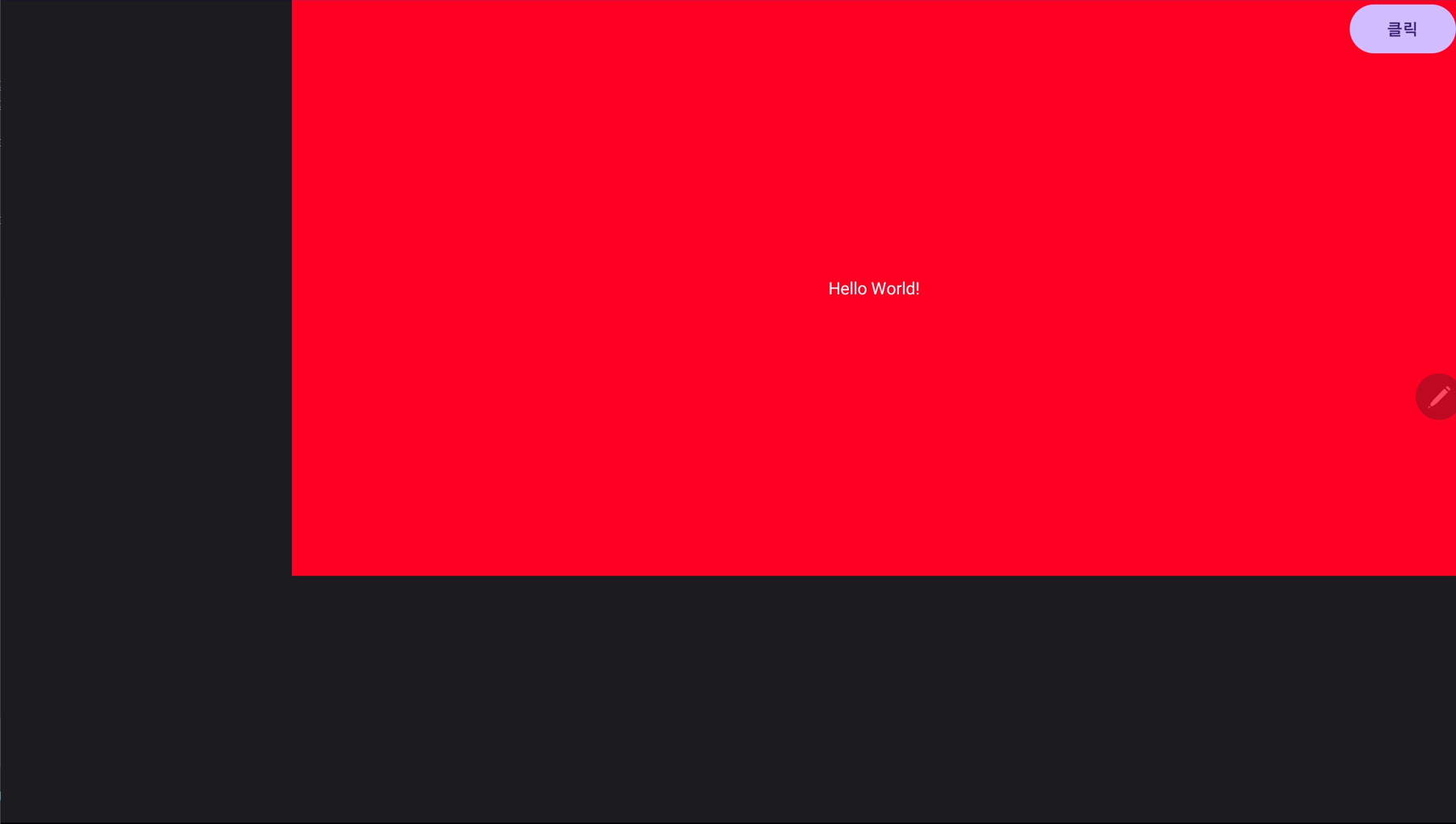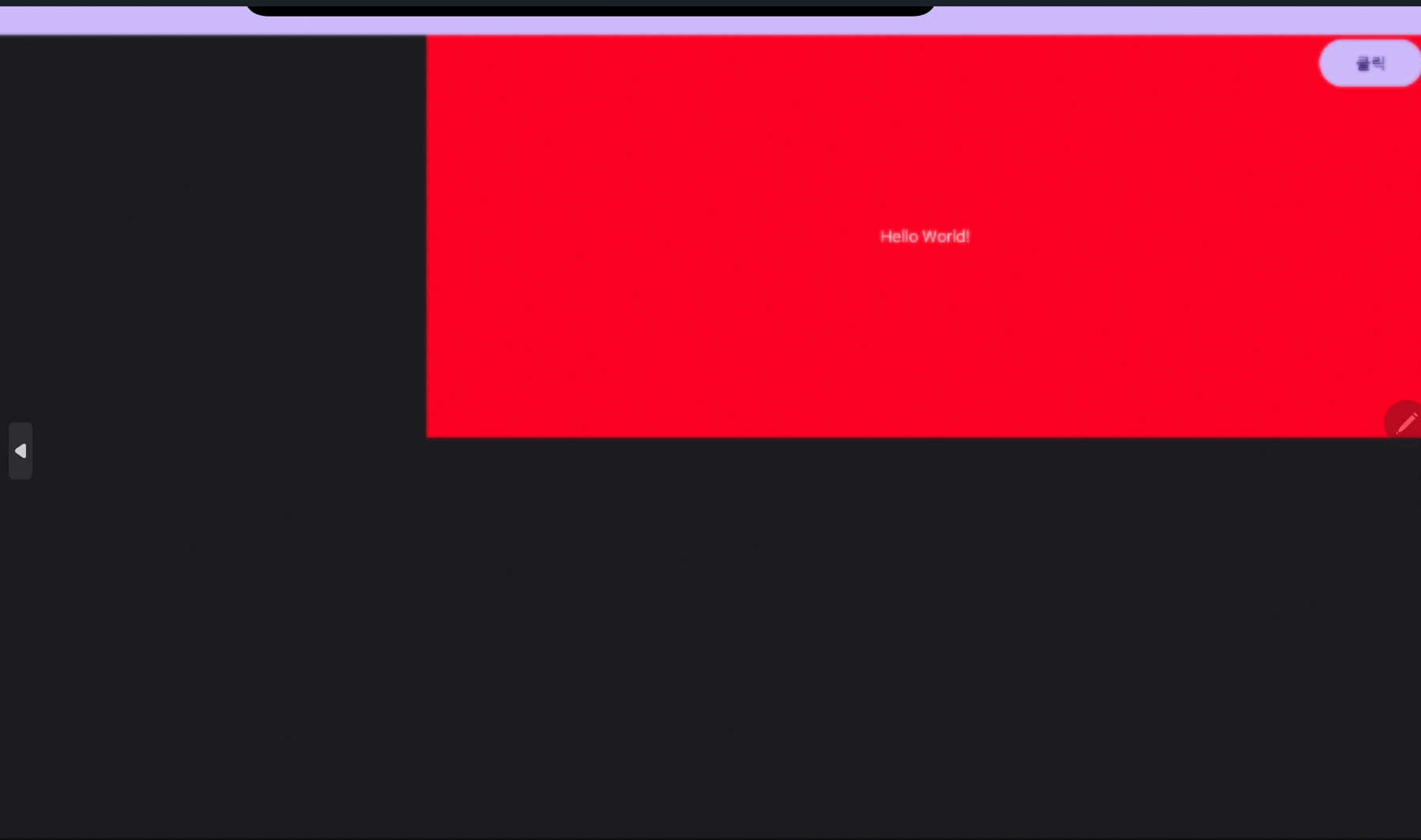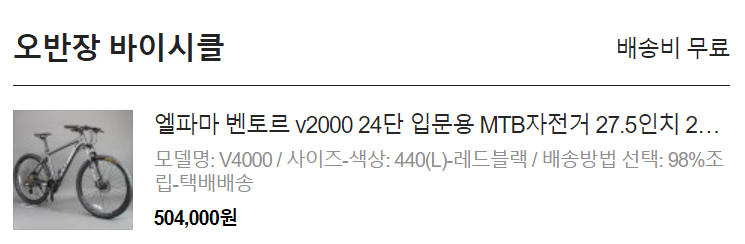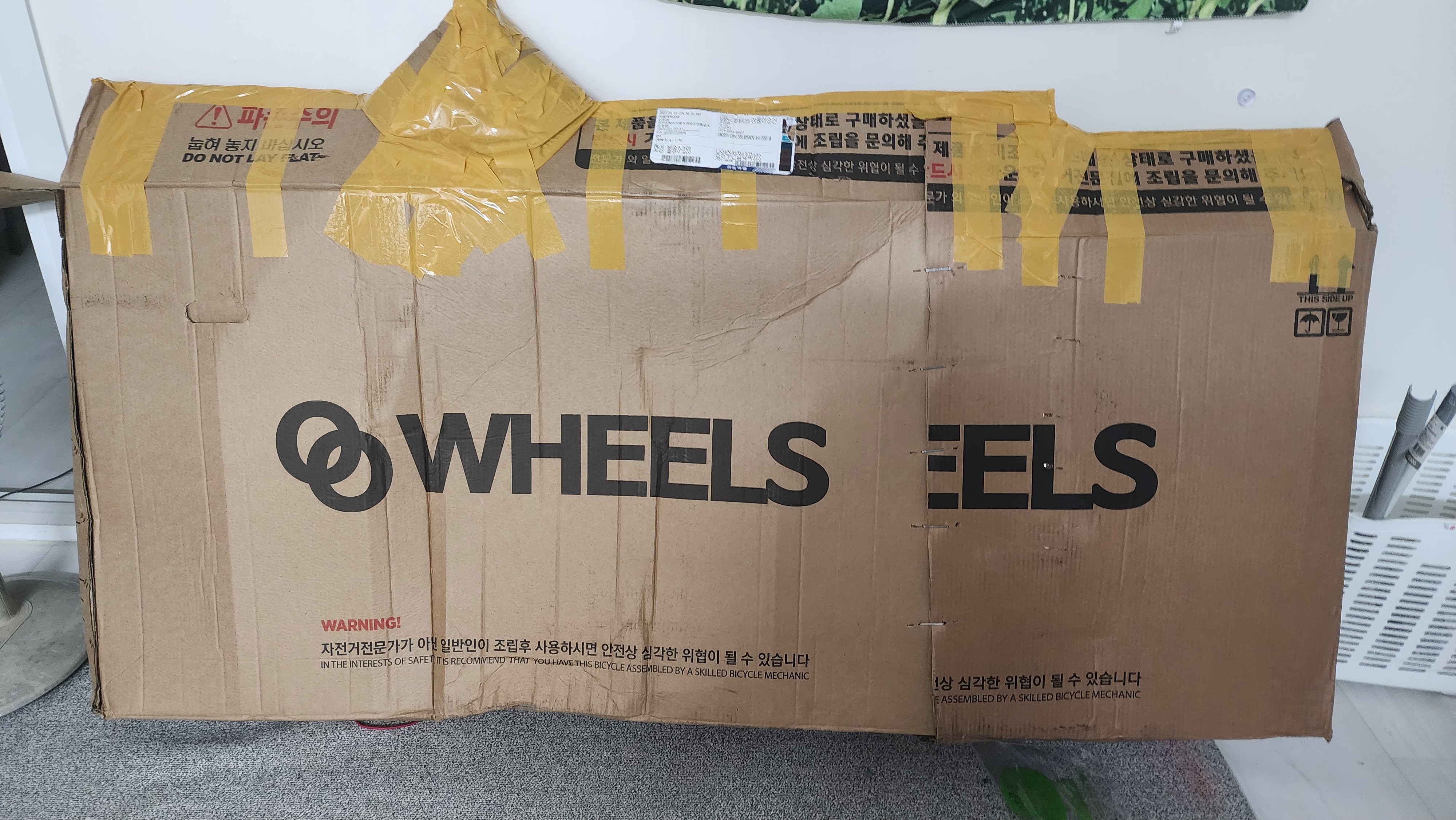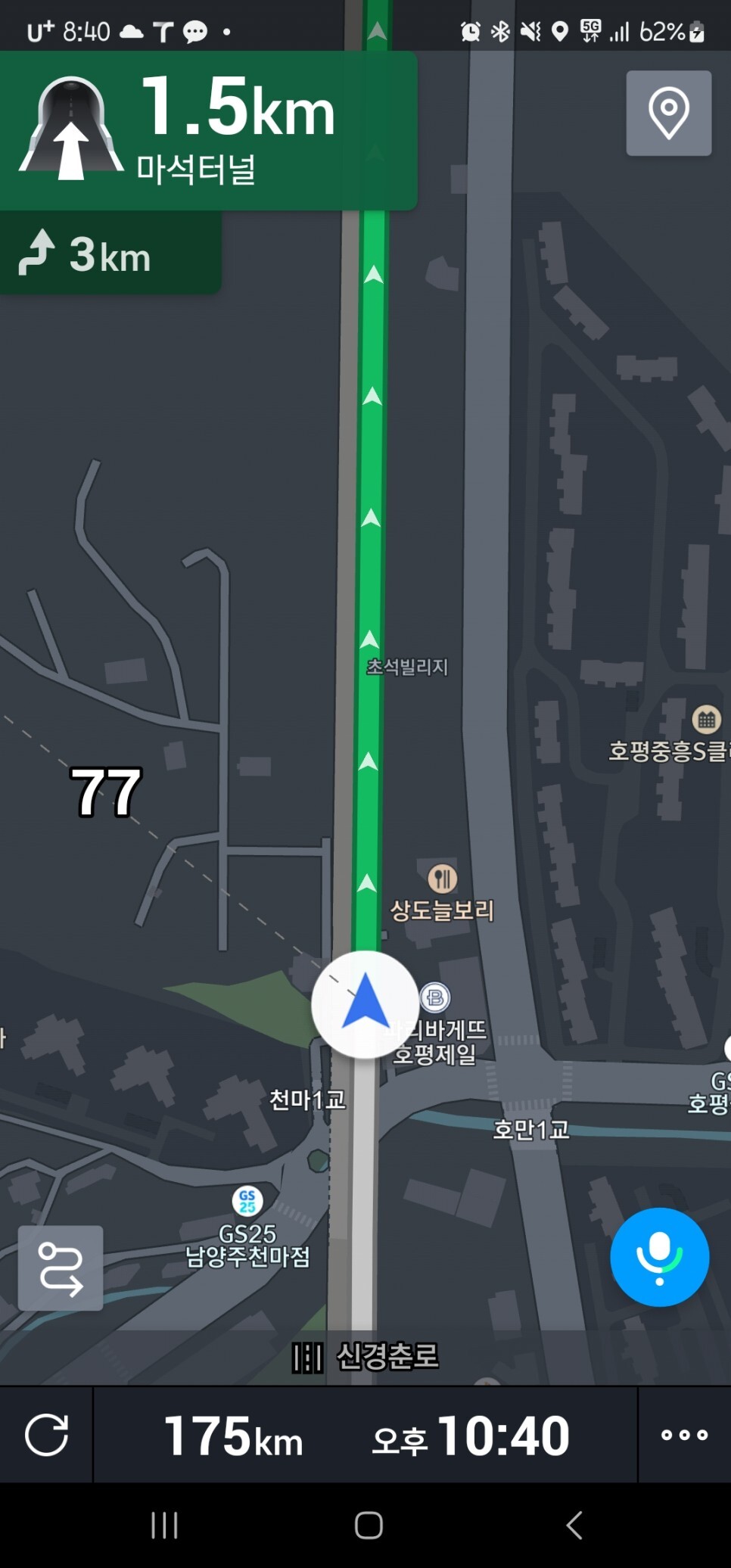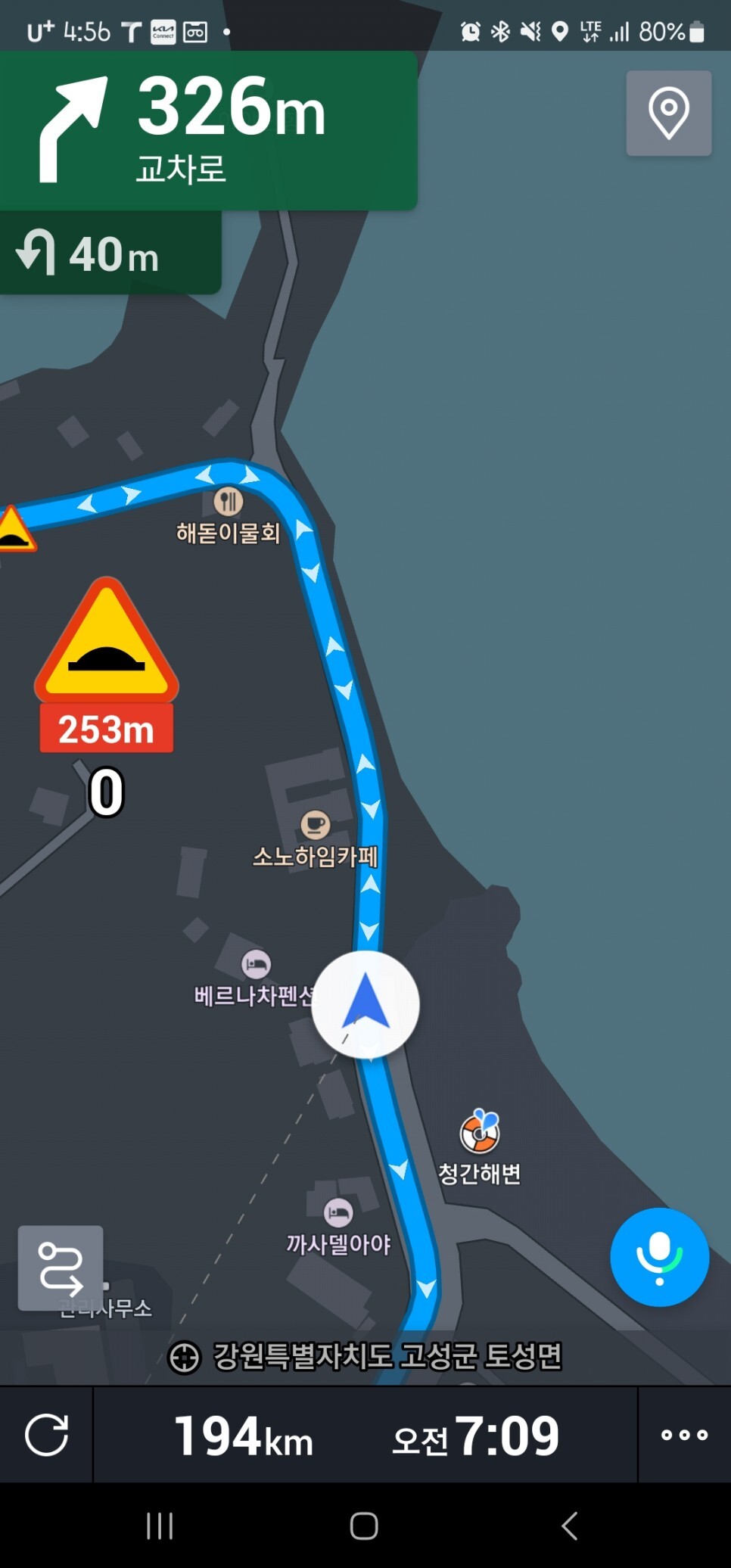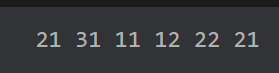안녕하세요.
우리가 필요에 따라서 특정업체들의 홍보 알람등을 받게 되는데요. 이게 나중에 필요가 없어지면 안받고 싶은데.. 잘 모르는 분들이 꽤 있어서 공유 하려고 합니다.
오늘은 카카오톡 메세지 알람을 차단 하는 방법을 알려 드립니다.
참고로 저는 지금은 받고 싶지 않은 휴대폰 관련 광고 알림을 차단 하려고 합니다
차단하고 싶은 알림 메세지를 선택 하세요.

업체의 프로필 부분을 선택 하세요.

프로필에 들어가면 채널표시 부분을 선택 하세요.

그러면 채널 차단 이라는 다이얼로그 창이 생성 됩니다.
차단을 선택 해주세요.

그러면 아래에 노란색 상자가 생성 되요.
나중에 필요할 때 다시 알림받기를 선택 하시면 됩니다.

그리고 채팅방을들어가면 역시 알림톡 차단이 되었다는 공지사항이 발생 되어 있습니다.
이렇게 하면 불필요한 알림을 차단 하실 수 있으세요!!

끝!
'APP소개 > 스마트폰' 카테고리의 다른 글
| 스마트폰 용량 줄이기 - 카카오톡 다운로드받은 데이터 삭제 (0) | 2023.09.01 |
|---|---|
| [안드로이드] 손전등 밝기 조절하기 (0) | 2021.10.05 |
| [안드로이드] 블루투스 오디오 코덱 확인하기 (0) | 2021.08.31 |
| [안드로이드 파일이동] 내장메모리 -> SD카드로 이동 하는 방법 (0) | 2021.08.13 |
| [티맵] T-MAP 내차량 등록하여 유용하게 사용하자 (0) | 2021.07.20 |